メールでメールアドレス確認リクエストが届いたら
組織管理者がユーザーを作成したとき、すでに別の組織に所属済みの既存アカウントであれば、対象ユーザーへメールアドレス確認リクエストがメール送信されます。
詳しくは、「ユーザーのアカウントを作成する」をご確認ください。
また、組織管理者がユーザーのメールアドレスを変更したときにも、対象ユーザーへメールアドレス確認リクエストがメール送信されます。
詳しくは、「ユーザー情報を変更する」をご確認ください。
メールアドレス確認リクエストを期限までに対処できなかった場合には、次回ログイン(パスキーを使用した簡単なログイン方法 や パスワードと認証コードを使用した2段階ログイン方法)の際に、同様のメールアドレス確認リクエストが送信されます。
1. メールアドレス確認リクエストによる確認
メールアドレス確認リクエストの案内に従って、メールアドレス確認操作をおこないます。
受信した「 【PCAサービス】メールアドレス確認リクエスト」メールの案内に従い、送信された状況ごとの要求期限内に、[PCAアカウントのメールアドレスを確認します]リンクをクリックします。
.png)
メールアドレス確認のリクエスト期限
組織管理者からのリクエスト期限の30分や、本人によるリクエスト期限の10分を過ぎると、受信したメールからの確認操作は行えなくなります。
その場合であっても、次回ログイン(パスキーを使用した簡単なログイン方法 や パスワードと認証コードを使用した2段階ログイン方法)において、必要に応じて繰り返しメールアドレス確認を求めるメールを送信するため、同様の確認操作を実施することが可能です。
本人によるログイン時のメールアドレス確認リクエストの場合、上記の操作によって確認は完了となり、リンクをクリックすると目的のサービスへアクセスします。以降の手順は必要なく完了となります。
2. メールアドレス確認の実行
メールアドレス確認の操作要求に応じて、[このリンクをクリックして実行する]リンクをクリックします。
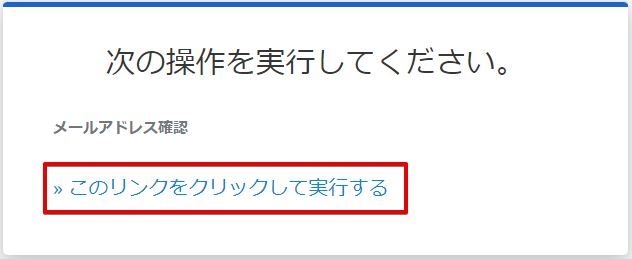
3. メールアドレス確認の完了
アカウント設定が完了となります。
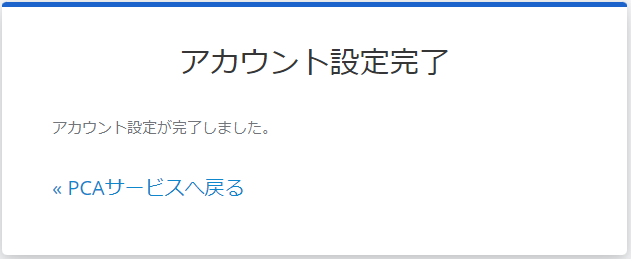
同時に、メールアドレス確認が完了したことをお知らせするメールが届きます。
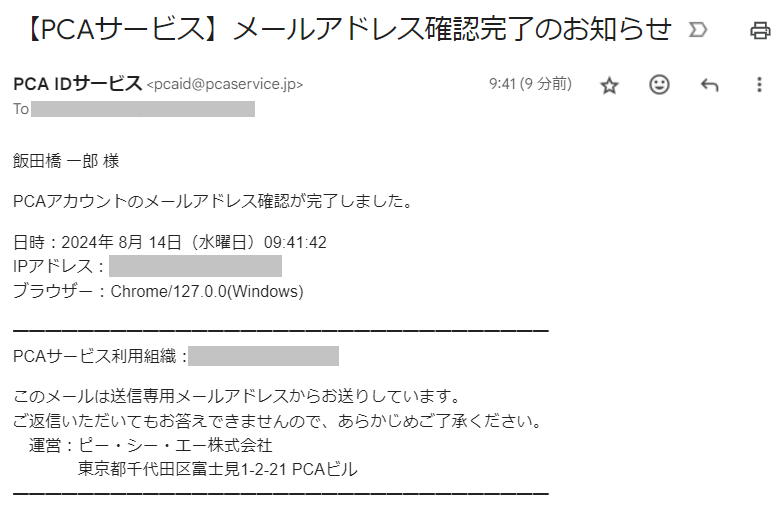
[PCAサービスへ戻る]リンクをクリックすると、PCA ID アカウント設定へアクセスします。
組織管理者がユーザーを作成した状況の場合、アカウント設定画面の右上の組織情報から、新しい組織に切り替えられるようになります。
これで PCA ID で認証するサービスを、新しい組織で利用するための準備が整いました。
サービスごとの管理者からの案内をお待ちください。